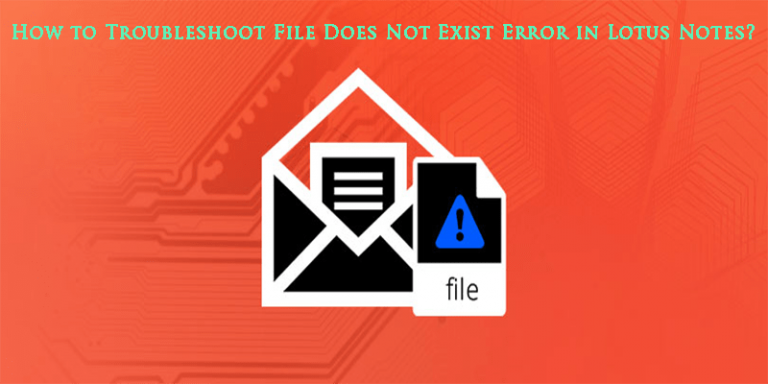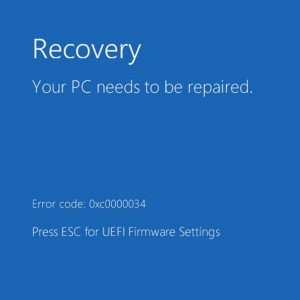Как исправить ошибку Driver_Power_State_Failure в Windows 10?
Вопрос читателя:
«Привет, Уолли, я использую ноутбук с Windows 10 и получаю эту ошибку при запуске компьютера. Компьютер зависает с синим экраном и сообщением об ошибке DRIVER_POWER_STATE_FAILURE. Кто-то предложил запустить в безопасном режиме. Я пробовал, но Windows больше не запускается. Он просто продолжает перезапускаться.“- Джон Ф., Соединенное Королевство
Ответ Уолли: С момента выпуска Windows 10 использовали миллионы людей по всему миру. Большинство из них ни с чем не сталкиваются, но некоторые сталкивались с такими проблемами, как Driver_Power_State_Failure ошибка. Здесь мы рассмотрим способы исправить это.
Проблема
Компьютер продолжает перезагружаться, и отображается Driver_Power_State_Failure ошибка на синем экране.
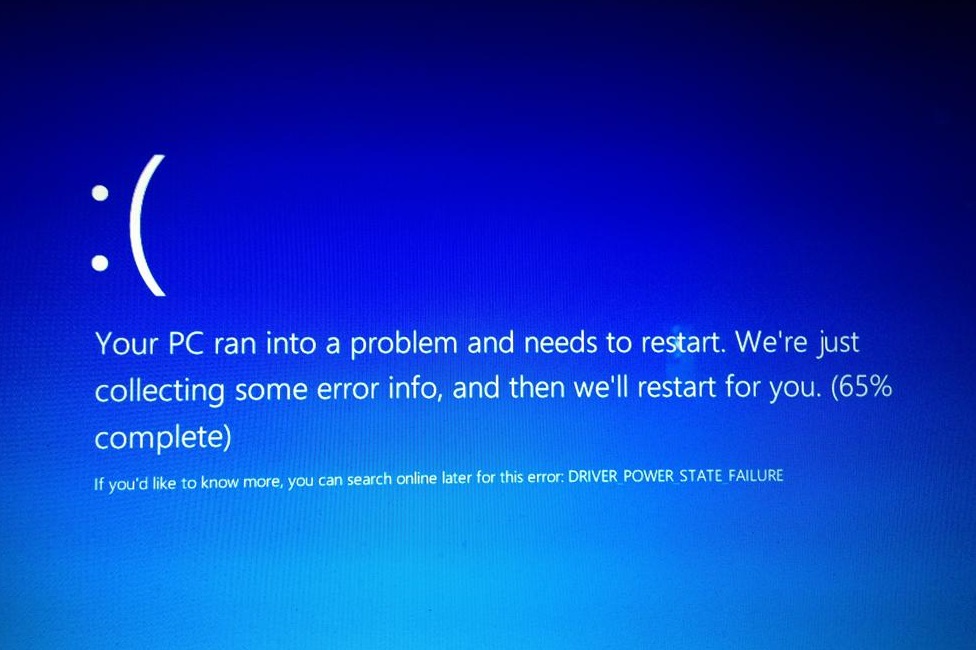
Причина
Ошибки типа “синий экран” Driver_Power_State_Failure может быть вызвано проблемами с драйверами или оборудованием.
Решение
Вот несколько способов исправить Driver_Power_State_Failure ошибка:
Попробуйте запустить Windows 10 в безопасном режиме
Первое, что я предлагаю вам сделать, – это запустить Windows 10 в безопасном режиме. В безопасном режиме загружается наименьшее количество драйверов и служб Windows, чтобы гарантировать, что Windows сможет запуститься без каких-либо проблем. кликните сюда чтобы узнать больше о том, как запустить Windows 10 в безопасном режиме.
Попробуйте обновить все драйверы устройств
поскольку Driver_Power_State_Failure является проблемой, связанной с драйверами, обновление драйверов устройств должно помочь ее решить. Обновить драйверы несложно. Все, что вам нужно сделать, это зайти на сайт производителя вашего компьютера и найти модель вашего компьютера на его сайте.
Как только вы его найдете, загрузите и установите последние имеющиеся у них драйверы. Обязательно устанавливайте их по одному и перезагружайте компьютер, если будет предложено.
Если вы новичок в загрузке и установке драйверов или столкнулись с трудностями при этом, вы можете использовать стороннее программное обеспечение, например DriverDoc чтобы помочь вам установить драйверы.
Обновите драйвер прошивки BIOS
Драйвер микропрограммы BIOS – это просто еще один драйвер, но при обновлении он требует немного большей осторожности. Вам необходимо убедиться, что ваш компьютер не выключится во время обновления драйвера. Если у вас есть ноутбук, убедитесь, что аккумулятор достаточно заряжен и что ноутбук подключен к розетке.
Вы можете найти этот драйвер на веб-сайте производителя вашего компьютера, как описано в заголовке выше. Если у вас есть персонализированный компьютер, посетите веб-сайт производителя материнской платы вашего компьютера.
Найдите в Интернете производителя вашего компьютера и ошибку
Иногда эти ошибки возникают в конкретном драйвере компьютера определенной марки. Вы можете найти ошибку и название производителя вашего компьютера в Интернете. Таким образом, вы можете узнать, сталкиваются ли другие люди, использующие компьютер того же производителя, с той же проблемой, и как они ее решили.
Выполните диагностические тесты, чтобы найти проблему с оборудованием
Если обновление драйверов не помогло, попробуйте запустить диагностические тесты, чтобы выяснить, не связана ли это с аппаратной проблемой. кликните сюда для получения дополнительной информации о том, как запустить диагностическое сканирование.
Если диагностическое сканирование не помогает исправить Driver_Power_State_Failure ошибка, затем попробуйте использовать параметры восстановления для переустановки Windows 10. кликните сюда для получения дополнительной информации.
Удачных вычислений! ![]()
.
Источник


![[Updated] Инструмент переноса данных Google для G Suite – Руководство администратора, 2020](https://xmeg.ru/wp-content/uploads/2021/02/gsuite-for-business-500x500-1.jpg)